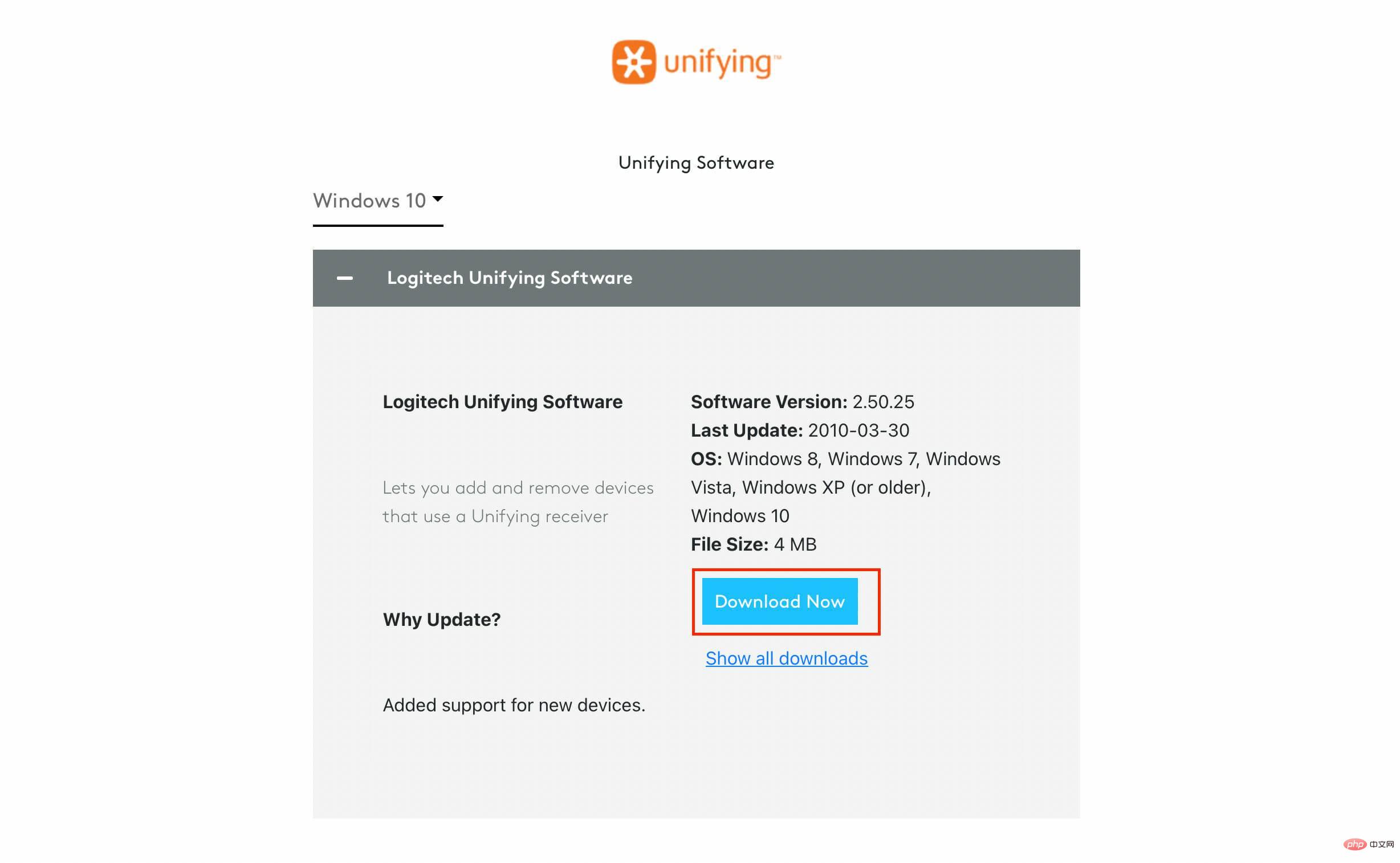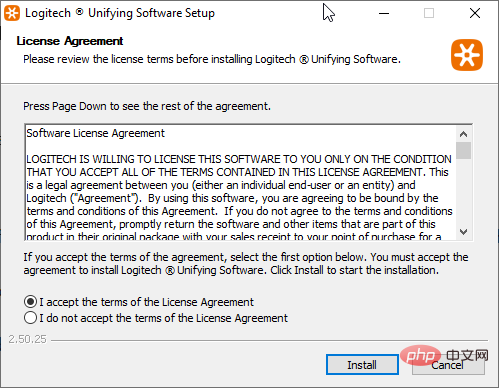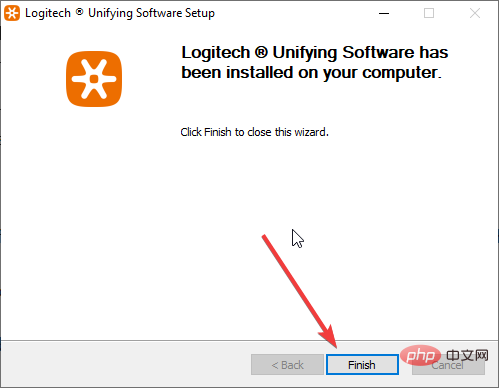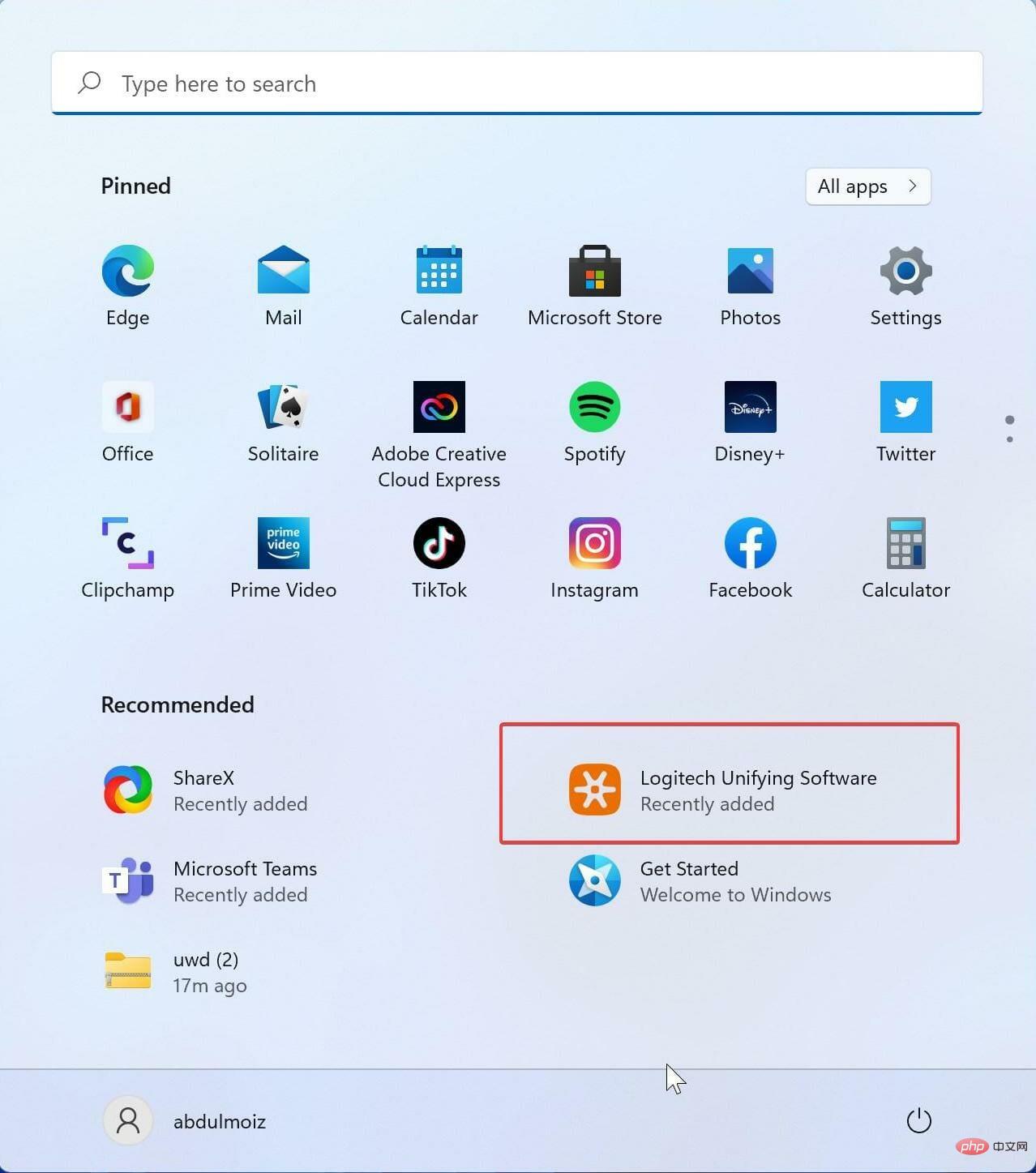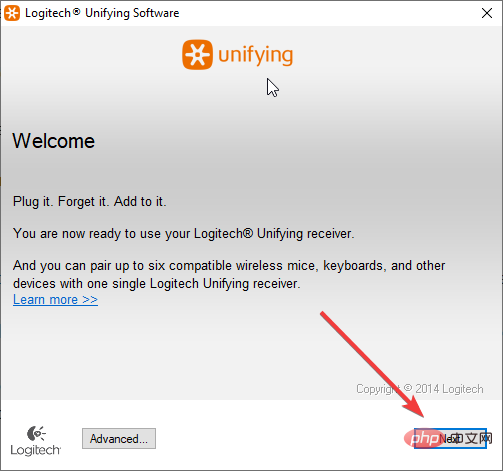Maison >Problème commun >Comment télécharger le logiciel Logitech Unifying sur Windows 11
Comment télécharger le logiciel Logitech Unifying sur Windows 11
- WBOYWBOYWBOYWBOYWBOYWBOYWBOYWBOYWBOYWBOYWBOYWBOYWBavant
- 2023-04-13 15:07:153640parcourir
Logitech dispose d'une fonctionnalité folle qui nous aide à réduire l'encombrement en éliminant le besoin de transporter plusieurs dongles USB pour chaque appareil Logitech (clavier, souris, pavé tactile, trackpad, etc.).
Vous pouvez enregistrer jusqu'à 6 appareils Logitech avec un seul récepteur. Pour ce faire, Logitech utilise un programme appelé Logitech Unifying Software.
L'application vous permet de connecter plusieurs produits certifiés Logitech Unifying à un récepteur Logitech Unifying, et vous pouvez utiliser jusqu'à 6 produits simultanément avec ce récepteur.
Le logiciel est gratuit à télécharger et à utiliser, mais le problème ici est qu'il n'a pas été mis à jour depuis un certain temps et que la configuration et le couplage peuvent être un peu compliqués.
Poursuivez votre lecture pour savoir comment télécharger et installer le logiciel Logitech Unifying pour Windows 11.
Comment télécharger le programme d'installation du logiciel Logitech Unifying et l'utiliser ?
1. Téléchargez le logiciel
- Accédez à la page de téléchargement officielle de Logitech.
- Logitech n'a pas encore d'installateur officiel pour Windows 11. Choisissez donc la version Windows 10. Ceci est également pris en charge et fonctionne sur Windows 11.

- Cliquez sur Télécharger.

Une fois terminé, suivez les étapes ci-dessous pour installer et coupler votre appareil.
2. Installez l'application
- Après avoir téléchargé le logiciel depuis le site Web de Logitech, ouvrez l'application pour installer le programme.
- Après avoir ouvert le programme, sélectionnez J'accepte les termes du contrat de licence, et cliquez sur Installer.

- Attendez la fin du processus d'installation.
- Une fois l'installation terminée, cliquez sur Terminé pour coupler votre appareil Logitech.

3. Associez votre appareil Logitech
- Branchez le récepteur unifié sur le port USB de votre ordinateur.
- Cliquez sur le menu Démarrer puis cliquez sur l'icône Logitech Unifying.

- Cliquez sur Suivant sur l'écran d'accueil.

- Redémarrez maintenant vos appareils Logitech en les éteignant et en les rallumant.
- Attendez que le programme détecte votre appareil. Une fois détecté, pour confirmer que votre appareil Logitech fonctionne correctement, sélectionnez Oui et cliquez sur Suivant.
- Votre appareil est maintenant prêt à être utilisé.
Répétez ces étapes pour chaque appareil afin de les connecter à l'application, vous pouvez connecter jusqu'à 6 appareils.
Logitech Gsuite prend-il en charge Logitech Unifying ?
Les appareils Logitech G Suite comme le G Hub sont conçus pour les joueurs. Cela leur permet de personnaliser considérablement leur expérience de jeu. Logitech Unifying n'est pas pris en charge sur les produits Logitech G. Avec Logitech G Suite (G Hub et G Devices), les joueurs peuvent améliorer considérablement leur expérience de jeu en intégrant leurs appareils G avec G Hub.
Si vous possédez un appareil Logitech G, vous pouvez installer Ghub, qui est livré avec plus d'effets de foudre que le logiciel de jeu précédent Le logiciel de jeu de Logitech. G Hub inclut désormais les effets Screen Sampler et Audio Visualizer.
Vous pouvez également créer des macros et les attribuer aux touches du clavier, aux boutons de la souris ou à d'autres périphériques d'entrée. Vous pouvez télécharger les profils d'autres joueurs et partager le vôtre.
Mais parfois, le logiciel G Hub cesse de fonctionner sur votre système Windows 11 et 10, cela peut être dû à plusieurs raisons. Si votre G Hub ne fonctionne pas correctement, essayez de désinstaller et de réinstaller le logiciel (G Hub).
Logitech Unifying est une idée brillante exécutée par l'équipe Logitech pour les utilisateurs réguliers et professionnels. Alors que de plus en plus de personnes achètent des appareils Bluetooth pour s'affranchir des contraintes liées aux câbles, des appareils sans fil apparaissent également, tels que les récepteurs fournis avec chaque appareil.
Ce qui précède est le contenu détaillé de. pour plus d'informations, suivez d'autres articles connexes sur le site Web de PHP en chinois!